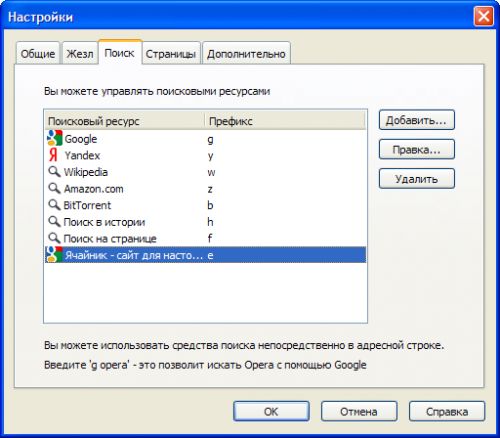- •Причины популярности Opera
- •Основы работы в Opera
- •Меняем внешний вид Opera
- •Клавиатура
- •Установка плагинов
- •Настройка быстрого набора
- •Меняем стартовую и домашнюю страницы
- •Включаем и отключаем изображения, анимацию и звук
- •Включаем и отключаем JavaScript
- •Блокирование всплывающих окон
- •Уникальные настройки для каждого сайта
- •Список ссылок с сайта
- •Просмотр исходного кода страниц
- •Настройка поиска
- •Масштабирование веб-страниц
- •Блокирование сайтов
- •Сохранение паролей
- •Список посещенных сайтов
- •Чистим кэш и куки
- •Добавляем виджеты
- •Настройка экспресс-панели.
Блокирование всплывающих окон
Хорошие сайты, заботящиеся о своих посетителях, вряд ли будут пугать нас всплывающими неизвестно откуда окошками с предложением сыграть в онлайн казино или скачать фильм для взрослых. Поэтому всплывающие окна нужно отключить через меню «Сервис» – «Быстрые настройки» – «Блокировать все всплывающие окна». Можно поступить менее радикально и выбрать пункт «Открывать только затребованные». Тогда вы увидите кое-какие всплывающие окошки, которые сами открыли по ссылкам.

Выбор способа обработки всплывающих окон в Opera также доступен через меню «Сервис» – «Настройки» – вкладка «Общие».
Уникальные настройки для каждого сайта
В Opera можно разрешить или, наоборот, запретить отдельным сайтам выполнение скриптов, показ всплывающих окон и много чего еще. Для этого откройте нужный сайт, щелкните по веб-странице правой кнопкой мышки и выберите «Изменить настройки сайта».

На вкладке «Общие» разрешите или запретите всплывающие окна.

На вкладке «Cookies» разрешите или запретите прием Cookies. Cookies – это маленькие файлики, сохраняемые сайтом на вашем компьютере для вашей идентификации. Иногда в Cookies хранятся логины и пароли. Чтобы при закрытии Opera Cookies удалялись автоматически рекомендуем поставить галочку «Удалять новые Cookies при выходе из Opera».

На вкладке «Содержимое» включите / отключите воспроизведение звука на сайте и показ анимации. Для разрешения установите галочки, для запрета, наоборот, снимите их.

А на вкладке «Сценарии» включите или отключите JavaScript, а также разрешите или запретите скриптам выполнять различные действия в браузере. Для разрешения установите галочки, для запрета, наоборот, снимите их.

Список ссылок с сайта
Хорошо бы знать, откуда загружается та или иная картинка или файл на сайте. В Opera для этого есть специальная функция. Откройте в браузере нужный сайт и в меню «Сервис» выберите «Ссылки». Вы увидите все ссылки на веб-странице. Для перехода щелкните любую из них мышкой.

Просмотр исходного кода страниц
Как и любой уважаемый браузер Opera позволяет просматривать исходный код веб-страницы. Откройте нужную веб-страницу и выберите меню «Вид» – «Исходный код».

Настройка поиска
В Opera чтобы найти что-либо в поисковой системе, Википедии, на странице или в истории посещений нужно ввести фразу для поиска в соответствующую строку и выбрать, где искать.

В этот список можно добавить поиск с любого сайта: щелкните по форме поиска на сайте правой кнопкой мыши и в контекстном меню выберите «Добавить поисковый ресурс».

Введите префикс – английскую букву (зачем – вы узнаете чуть позже) и нажмите «ОК».

Теперь можете пользоваться новым поисковым ресурсом.

Все используемые в Opera поисковые ресурсы доступны в меню «Сервис» – «Настройки» – вкладка «Поиск». Выделив нужный поисковый ресурс, вы можете его отредактировать или удалить. Здесь же можно добавлять новые поисковые ресурсы, но делать это при помощи контекстного меню намного удобнее. Кстати, внизу окошка Opera нам любезно объяснил, зачем же все-таки нужен был префикс. Например, если вы введете в адресную строку Opera фразу «е сеть» (е – английская), то поиск по фразе «сеть» будет осуществляться на сайте Ячайник.